লেখক:
Lewis Jackson
সৃষ্টির তারিখ:
5 মে 2021
আপডেটের তারিখ:
1 জুলাই 2024
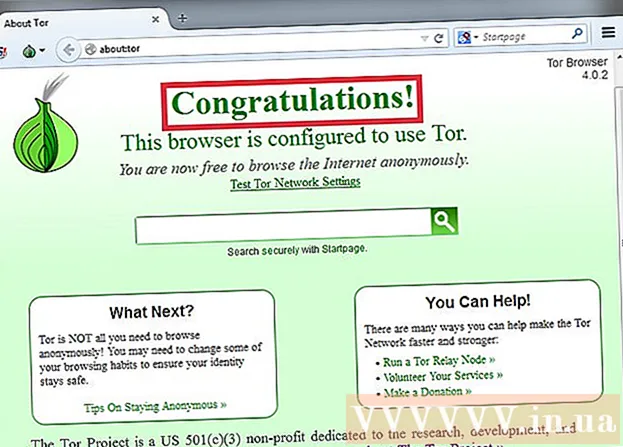
কন্টেন্ট
ওপেনডিএনএস ইন্টারনেট ফিল্টারিং পরিষেবা সরবরাহ করে যা ওয়েবসাইট অ্যাক্সেসকে ব্লক করতে পারে। যদি ওপেনডিএনএস আপনার পছন্দসই ওয়েবসাইট অ্যাক্সেস করা থেকে বিরত রাখে, আপনি অন্য ডিএনএস সার্ভারের সাথে সংযোগ স্থাপনের জন্য আপনার কম্পিউটারের ডিএনএস সেটিংস পরিবর্তন করতে পারেন। এই সার্ভারগুলি ওয়েবসাইট ঠিকানাগুলি সংকলন করবে যাতে আপনি তাদের সাথে সংযোগ স্থাপন করতে পারেন। আপনি যদি আপনার কম্পিউটারে ডিএনএস সেটিংস পরিবর্তন করতে না পারেন তবে এটি অ্যাক্সেস করার জন্য টর ব্রাউজারটি ব্যবহার করতে পারেন।
পদক্ষেপ
6 টির 1 পদ্ধতি: ডিএনএস সেটিংস পরিবর্তন করুন (উইন্ডোজ)
স্টার্ট মেনুতে ক্লিক করুন এবং টাইপ করুন।ncpa.cpl. টিপুন ↵ প্রবেশ করুন.
- ওপেনডিএনএস অনুরোধগুলি পুনর্নির্দেশের জন্য রাউটারের ডিএনএস সেটিংস পরিবর্তন করে। অপারেটিং সিস্টেমে ডিএনএস সেটিংস সামঞ্জস্য করার সময়, এই পরিবর্তনগুলি রাউটারের যে কোনও ডিএনএস সেটিংসকে ওভাররাইড করবে, যাতে আপনি ওপেনডিএনএসকে বাইপাস করতে পারেন। আপনার রাউটারটি পোর্ট 53-এ ওপেনডিএনএস ব্যতীত সমস্ত ডিএনএস অনুরোধগুলি ব্লক করার জন্য কনফিগার করা থাকলে এটি কাজ করে না।

সক্রিয় নেটওয়ার্কে ডান ক্লিক করুন। "সম্পত্তি" নির্বাচন করুন।- প্রশাসকের অধিকার না থাকার কারণে আপনি যদি অ্যাক্সেস করতে অক্ষম হন তবে এখানে ক্লিক করুন
তালিকা থেকে "ইন্টারনেট প্রোটোকল সংস্করণ 4 (টিসিপি / আইপিভি 4)" (ইন্টারনেট প্রোটোকল সংস্করণ 4) নির্বাচন করুন। প্রোপার্টি ক্লিক করুন।

"নিম্নলিখিত ডিএনএস সার্ভারের ঠিকানাগুলি ব্যবহার করুন" নির্বাচন করুন (নিম্নলিখিত ডিএনএস হোস্ট ঠিকানাগুলি ব্যবহার করুন)। এটি আপনাকে একটি বিকল্প ডিএনএস ঠিকানা সেট আপ করতে দেয়, যা এমন সার্ভার যা ওয়েবসাইট ঠিকানা সংকলন করে যাতে আপনি আপনার ব্রাউজারে সংযোগ করতে পারেন। সাধারণত, ডিএনএস সার্ভারটি আপনার নেটওয়ার্ক পরিষেবা সরবরাহকারীর মাধ্যমে সেট আপ করা হয় তবে ওপেনডিএনএস তার নিজের সার্ভার দিয়ে রাউটারের ডিএনএসকে ওভাররাইট করে।
সর্বজনীন ডিএনএস সার্ভারের ঠিকানা লিখুন। অনেকগুলি উপলব্ধ ডিএনএস সার্ভার রয়েছে। যদি এই ঠিকানার সাথে সংযোগ স্থাপন করা অসুবিধা হয় তবে আপনি অন্যরকম চেষ্টা করতে পারেন। পর্যাপ্ত প্রাথমিক ও মাধ্যমিক ঠিকানা প্রবেশের বিষয়টি নিশ্চিত করুন।

ওয়েবসাইট খোলার চেষ্টা করুন। ডিএনএস সেটিংস পরিবর্তন করার পরে, আপনি অবরুদ্ধ ওয়েবসাইটে সংযোগ করতে পারেন। উইন্ডোজে ডিএনএস সেটিংস পরিবর্তন করা রাউটারের ডিএনএস সেটিংসকে ওভাররাইড করবে।- আপনি যদি সংযোগ করতে না পারেন তবে একটি ভিন্ন পাবলিক ডিএনএস সরবরাহকারীর চেষ্টা করুন।
6 এর 2 পদ্ধতি: ডিএনএস সেটিংস পরিবর্তন করুন (ম্যাক)
অ্যাপল মেনুতে ক্লিক করুন এবং "সিস্টেম পছন্দসমূহ" নির্বাচন করুন। আপনি ডিএনএস সার্ভারগুলি পরিবর্তন করতে যাচ্ছেন, যা ওয়েবসাইট ঠিকানা সংকলন করে এবং আপনাকে সেগুলির সাথে সংযোগ করার অনুমতি দেয়।
- ওপেনডিএনএস আপনার অনুরোধটি পুনর্নির্দেশের জন্য আপনার রাউটারের ডিএনএস সেটিংস পরিবর্তন করে। অপারেটিং সিস্টেমে ডিএনএস সেটিংস সামঞ্জস্য করার সময়, এই পরিবর্তনটি আপনাকে ওপেনডিএনএসকে বাইপাস করার অনুমতি দিয়ে রাউটারের ডিএনএস সেটিংসকে ওভাররাইড করবে। আপনার রাউটারটি পোর্ট 53 এ ওপেনডিএনএস ব্যতীত সমস্ত ডিএনএসকে ব্লক করতে কনফিগার করা থাকলে এটি কাজ করে না।
"সিস্টেম পছন্দসমূহ" মেনুতে "নেটওয়ার্ক" নির্বাচন করুন।
- প্রশাসকের অধিকার না থাকার কারণে আপনি যদি এই বিকল্পটি অ্যাক্সেস করতে না পারেন তবে এখানে ক্লিক করুন
সক্রিয় সংযোগে ক্লিক করুন। সংযোগটির পাশে সাধারণত একটি সবুজ বিন্দু থাকে।
- বোতামটি ক্লিক করুন।উন্নত ''

"ডিএনএস" ট্যাবে ক্লিক করুন।
"+" বোতামটি ক্লিক করুন। এই বোতামটি আপনাকে নতুন ডিএনএস সার্ভার যুক্ত করতে দেয়। অনেকগুলি পাবলিক ডিএনএস আছে। আপনি যদি এই ডিএনএস সার্ভারটি ব্যবহার করে সংযোগ করতে না পারেন তবে আপনি আরও একটি চেষ্টা করতে পারেন। 2 প্রাথমিক এবং মাধ্যমিক ঠিকানা লিখতে ভুলবেন না।
পুরানো ডিএনএস সার্ভার থেকে মুক্তি পান। তালিকায় যদি কোনও ডিএনএস সার্ভার থাকে তবে পুরানো ডিএনএস মুছুন যাতে কম্পিউটারটি প্রথমে নতুন ডিএনএস সার্ভারের সাথে সংযোগ স্থাপন করতে পারে।
একটি ওয়েবসাইট খোলার চেষ্টা করুন। ডিএনএস সেটিংস পরিবর্তন করার পরে, আপনি অবরুদ্ধ ওয়েবসাইটে সংযোগ করতে পারেন। ম্যাকের ডিএনএস সেটিংস পরিবর্তন করা রাউটারের ডিএনএস সেটিংসকে ওভাররাইড করবে।
- আপনি যদি সংযোগ করতে না পারেন তবে একটি ভিন্ন পাবলিক ডিএনএস সরবরাহকারীর চেষ্টা করুন।
পদ্ধতি 6 এর 3: হোস্ট ফাইল সম্পাদনা (সার্ভার)
- হোস্ট ফাইল খুলুন। আপনার কম্পিউটারের হোস্ট ফাইলটি আপনার নিজস্ব ব্যক্তিগত ডিএনএস হিসাবে কাজ করে, আপনাকে ম্যানুয়ালি একটি ডোমেন নাম সহ একটি আইপি ঠিকানা বরাদ্দ করতে দেয়। এটি রাউটারের যে কোনও সেটিংসকে ওভাররাইড করবে।
- উইন্ডোজ - হোস্ট ফাইলটি সাধারণত অবস্থিত। হোস্ট ফাইলটি ডান ক্লিক করুন এবং এর সাথে খুলুন নির্বাচন করুন, তারপরে নোটপ্যাড ক্লিক করুন।
- ম্যাক - টার্মিনাল খুলুন এবং টাইপ করুন sudo এন / প্রাইভেট / ইত্যাদি / হোস্ট.
- আপনি যে ওয়েবসাইটটিতে যেতে চান তার আইপি ঠিকানা নির্ধারণ করুন। হোস্ট ফাইলে কোনও ওয়েবসাইট যুক্ত করতে আপনাকে ওয়েবসাইটের আইপি ঠিকানাটি জানতে হবে।
- কমান্ড প্রম্পট ওপেন করুন (উইন্ডোজ) বা টার্মিনাল (ওএস এক্স)।
- প্রকার পিং Websiteaddress.com এবং টিপুন ↵ প্রবেশ করুন। এটি ওয়েবসাইটের আইপি ঠিকানার প্রতিক্রিয়া জানাবে।
- হোস্ট ফাইলের শেষে আইপি ঠিকানা এবং হোস্টনাম যুক্ত করুন। ফাইলটির শেষে, আপনি সাধারণত এটি দেখতে পান। এই লাইনের পরে নতুন আইপি ঠিকানা এবং হোস্টনাম যুক্ত করুন। আইপি ঠিকানা এবং হোস্টনাম সহ লাইন ফর্ম্যাটে লিখুন।
- প্রতিটি হোস্টনাম দুবার লিখতে বাঞ্ছনীয়, হ্যাঁ এবং না www।। উদাহরণস্বরূপ, ফেসবুক যুক্ত করতে, আপনার সাথে একটি আইপি ঠিকানা লাইন লিখুনwww.facebook.com, অন্য লাইনে আইপি ঠিকানাটি দিয়ে লিখুন ফেসবুক.কম.
- ফাইলটি সংরক্ষণ এবং বন্ধ করুন। পরিবর্তনগুলি কার্যকর করতে আপনার কম্পিউটার পুনরায় চালু করতে হবে। বিজ্ঞাপন
6 এর 4 পদ্ধতি: গুগল ক্যাচিং ব্যবহার করুন
- একটি ওয়েব ব্রাউজার খুলুন। গুগলের মাধ্যমে লোড হওয়ায় আপনি ওয়েবসাইটের ক্যাশেড সংস্করণটি অ্যাক্সেস করতে পারবেন। সাম্প্রতিক ক্যাচিং সংস্করণ অসম্পূর্ণ, তবে খুব পুরানোও নয়।
- নিম্নলিখিত ঠিকানাটি অনুলিপি করুন এবং আটকান। ওয়েব ব্রাউজারের ঠিকানা বারে আটকান:
- webcache.googleusercontent.com/search?q=cache:http://example.com/
- প্রতিস্থাপন।http://example.com/যে ওয়েবসাইটের ঠিকানাটি আপনি দেখতে চান। উদাহরণস্বরূপ, ফেসবুকের একটি ক্যাশেড সংস্করণ অ্যাক্সেস করতে, আপনি টাইপ করুন webcache.googleusercontent.com/search?q=cache:https://facebook.com/। বিজ্ঞাপন
পদ্ধতি 6 এর 5: টর ব্যবহার করে
টর ব্রাউজারটি ডাউনলোড করুন। টোর এমন একটি ব্রাউজার যা আপনাকে বেনামে ব্রাউজ করতে, বেশিরভাগ ফিল্টার বাইপাস করে এবং ইন্টারনেট ব্লক করতে দেয়। আপনি নিখরচায় টর ব্রাউজারটি ডাউনলোড করতে পারেন।
- টোর ওয়েবসাইটটি যদি আপনার কম্পিউটারে অবরুদ্ধ থাকে তবে আপনি এটি অন্য কম্পিউটার থেকে ডাউনলোড করে একটি ইউএসবি ফ্ল্যাশ ড্রাইভে ইনস্টল করতে পারেন।
টোর ইনস্টলারটি চালান। আপনার কম্পিউটারে ব্রাউজারটি ইনস্টল করতে নির্দেশাবলী অনুসরণ করুন। আপনি যদি ইউএসবিতে ইনস্টল করতে চান তবে ইনস্টলেশন অবস্থান হিসাবে ইউএসবি নির্বাচন করুন।
"সংযুক্ত করুন" বোতামটি ক্লিক করুন। এটি প্রথম টর কনফিগারেশন বিকল্প। বোতাম
ইন্টারনেট অ্যাক্সেস দিয়ে শুরু করুন। আপনার "অভিনন্দন!" শব্দটি দেখতে হবে (অভিনন্দন) সফলভাবে টর নেটওয়ার্কে সংযুক্ত হওয়ার পরে, আপনি অবরুদ্ধ ওয়েবসাইটগুলি অ্যাক্সেস শুরু করতে পারেন।
- আপনি যখন টর ব্যবহার করতে চান, আপনার কেবল টর ব্রাউজারটি শুরু করা দরকার। আপনাকে আর পুনরায় প্রাথমিক ইনস্টলেশন করার দরকার নেই।
6 এর 6 পদ্ধতি: সরাসরি মোডেম সংযুক্ত হচ্ছে
- এই পদ্ধতির সম্ভাব্য কিনা তা নির্ধারণ করুন। ওপেনডিএনএস রাউটার সেটিংসে হস্তক্ষেপ করে, যার অর্থ রাউটারের সাথে সংযুক্ত যে কোনও কম্পিউটার প্রভাবিত হয়েছে। আপনি যদি রাউটারকে পুরোপুরি বাইপাস করে কম্পিউটারটি সরাসরি মডেমের সাথে সংযোগ করতে চান তবে আপনি ওপেনডিএনএসকে বাইপাস করতে পারেন।
- মডেম থেকে রাউটারটি আনপ্লাগ করুন। যতক্ষণ আপনি আপনার রাউটারটি পুনরায় চালু করবেন না, ততক্ষণ সেটিংস পরিবর্তন হবে না এবং কেউ জানতে পারবে না।
- রাউটার থেকে কম্পিউটার সংযোগ বিচ্ছিন্ন করুন। ওয়্যারলেস নেটওয়ার্ক ব্যবহার করা থাকলে, নেটওয়ার্ক থেকে সংযোগ বিচ্ছিন্ন করুন। যদি একটি তারযুক্ত নেটওয়ার্ক ব্যবহার করে, কম্পিউটারকে রাউটারের সাথে সংযুক্ত ইথারনেট কেবলটি সংযোগ বিচ্ছিন্ন করুন।
- ইথারনেট কেবল দ্বারা কম্পিউটারে মডেম সরাসরি সংযোগ করুন। কম্পিউটারগুলি তাত্ক্ষণিকভাবে ইন্টারনেট অ্যাক্সেস করতে পারে।
- বেশিরভাগ মডেমের ওয়্যারলেস কার্যকারিতা থাকে না কারণ এর একমাত্র কাজ রাউটার পরিচালনা করা।
- যদি আপনার মডেমটি রাউটার এবং মডেমের সংমিশ্রণ হয় তবে আপনার ভাগ্য খুব খারাপ।
- আপনি চান ওয়েবসাইট অ্যাক্সেস করুন। এখন আপনি মোডেমের সাথে সংযুক্ত রয়েছেন, আপনি যে কোনও ওয়েবসাইটগুলিকে ওপেনডিএনএস দ্বারা ব্লক করা হয়েছে অ্যাক্সেস করতে পারবেন। আপনার কাজ শেষ হয়ে গেলে পুনরায় সংযোগ স্থাপনের বিষয়টি মনে রাখবেন। বিজ্ঞাপন



